
See tarkvara hoiab teie draiverid töökorras ja hoiab teid kaitstuna tavaliste arvutivigade ja riistvaratõrgete eest. Kontrollige kõiki draivereid nüüd kolme lihtsa sammuga:
- Laadige alla DriverFix (kontrollitud allalaadimisfail).
- Klõpsake nuppu Käivitage skannimine leida kõik probleemsed draiverid.
- Klõpsake nuppu Draiverite värskendamine uute versioonide saamiseks ja süsteemi talitlushäirete vältimiseks.
- DriverFixi on alla laadinud 0 lugejaid sel kuul.
RAM (Random Access Memory) on kõikuv mäluseade, mida teie arvuti kasutab salvestada ajutisi andmeid mida operatsioonisüsteem kasutab sageli, kiirendades protsesse. Kui arvuti sulgeb kõik selles olevad andmed, on see kadunud, kuna see on ajutine, kuid kiire salvestusseade. Teie arvutis vajaliku RAM-i maht sõltub sellest, mida kavatsete teha, sest näiteks mängimine või meediumitöötlus võtab palju RAM-i.
Veebimaailmas käib tihe arutelu, kas Windows 10 suudab töötada vähem RAM-iga kui Microsofti väljakuulutatud miinimum. Selles artiklis proovisime seda küsimust käsitleda ja anda teada, kuidas asjad lähevad, kui kavatsete seda testida.
Jagasime selle juhendi järgmistesse peatükkidesse:
- Millised on Microsofti soovitatud Windows 10 spetsifikatsioonid ja süsteeminõuded?
- Kuidas leida arvutite spetsifikatsioone?
- Kas Windows 10 võib töötada 512 MB-ga?
- Kas Windows 10 saab töötada 1 GB-ga?
- Kas Windows 10 saab töötada 2 GB-ga?
1. Millised on ametlikud Windows 10 tehnilised andmed ja süsteeminõuded?
Microsofti sõnul on siin vajalik minimaalne riistvara, kui soovite oma arvutis uuendada Windows 10-le:
- RAM: 1 GB 32-bitise jaoks või 2 GB 64-bitise jaoks
- Protsessor: 1 GHz või kiirem protsessor
- Kõvakettaruum: 16 GB 32-bitise OS jaoks 20 GB 64-bitise OS jaoks
- Graafikakaart: DirectX 9 või uuem koos WDDM 1.0 draiveriga
- Ekraan: 800 × 600
- SEOTUD: PARANDUS: Tuuma turvakontrolli tõrke RAM-i operatsioonisüsteem Windows 10
2. Kuidas leida arvutite spetsifikatsioone?
Arvuti riistvara spetsifikatsioonide nägemiseks võite käivitada süsteemiteavetööriista mis kogub teie jaoks kogu selle teabe ja enamikku neist on Windowsi kasutamine või kasutamine väga lihtne ise.
Süsteemi spetsifikatsioonide leidmiseks Windowsis tehke järgmist.
- Minge menüüsse Start ja klõpsake nuppu Programs
- Navigeerige jaotiseni Tarvikud ja klõpsake nuppu Süsteemiriistad
- Klõpsake nuppu Süsteemiteave
Teine meetod süsteemi spetsifikatsioonide kontrollimiseks on paremklõpsata nuppu Minu arvuti ja valida Atribuudid.
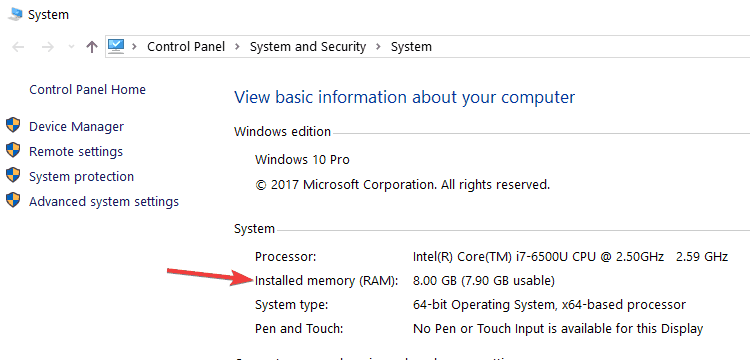
Uuema Windows 10 versiooni korral minge jaotisse Seaded> Süsteem> Teave.

3. Kas Windows 10 võib töötada 512 MB-ga?
Kui soovite proovida kasutada Windows 10 ainult 512 MB RAM-i, peaksite teadma, et süsteem töötab äärmiselt aeglaselt, kuid töötab siiski. Nii lühikese ruumi jaoks on Windows 10-l keeruline töötada. Windowsi vanemad versioonid saab seda teha, kuid uuem sisaldab palju taustaülesandeid, näiteks rakendusi, mida pidevalt värskendatakse, ja need võtavad taustal töötamiseks rohkem ruumi. Kuid kui aeglaselt võib Windows 10 minna arvuti spetsifikatsioonide osas? Vaatame, mis me seda täheldasime, kui kasutate ainult 512 MB:
- The taaskäivitamise protsess on väga aeglane - taaskäivitamine võib tegelikult võtta paar minutit
- Selle installimisega ei saa te arvutis palju teha arvuti mälu saab otsa tegelikult midagi tegemata
- Saate kerida mis tahes kaustas ilma suuremate raskusteta
- Hiirekursori ümberringi juhtimisel ei olnud märgatavat viivitust
- Cortana töötab tõesti aeglaselt aga ikkagi töötab
- Põhirakenduste, näiteks WordPadi, avamine võtab veidi kauem aega, kuid saate sellesse ikkagi tippida, suurust, stiili, värve muuta, ilma et teil oleks suuri raskusi
- Teil on endiselt võimalik Internetis surfata, kuid kui proovite näha palju pilte sisaldavat saiti, siis süsteem võitleb ja süsteem ei pruugi isegi vastata
- Youtube ei tööta tegelikult - võite saada sõnumi Mitte reageerida
Nii et üldiselt on see mõnede põhitegevuste jaoks negatiivne kasutuskogemus, kuid see töötab hästi, kuid enamasti töötab süsteem üsna aeglaselt ja see ei tundu kasutatav.
- SEOTUD: Parandus: RAM-i kasutamine kadus pärast Windows 10, 8.1 installimist
4. Kas Windows 10 saab töötada 1 GB-ga?
Saate installida Windows 10 ainult 1 GB RAM-iga, kuid see ei tööta korralikult, kuna see ei saa teha raskeid toiminguid. Vaatame, mis me seda täheldasime, kui kasutate ainult 1 GB:
- Vaevalt saate kasutada kahte või kolme rakendust korraga
- Alglaadimise aeg on üldiselt umbes 1 minut
- Windows Exploreris navigeerimine on üsna sujuv, kuna kõik avaneb kena ja kiiresti
- Sirvite Internetti ja loete palju pilte sisaldavatel saitidel artikleid
- Youtube töötab üsna hästi, kuigi võib juhtuda, et ilmnevad väikesed viivitused
- Näiteks sellised põhirakendused nagu WordPad töötavad tõesti hästi
- Mutitasking on väga reageeriv
- Cortana töötab tõesti hästi.
5. Kas Windows 10 saab töötada 2 GB-ga?
2 GB RAM on korralik RAM-i maht. See tähendab, et piisav on Windows 10 installimine ja käitamine vastuvõetava jõudlusega. Kuid optimaalse jõudluse saavutamiseks vajate rohkem. Ükski operatsioonisüsteem pole optimeeritud minimaalselt toetatud RAM-i jaoks.
2 GB RAM-i olemasolu pakub igapäevaste ülesannete täitmisel sujuvat jõudlust, kuid asjad muutuvad teisiti, kui mängite mänge või soovite redigeerimisülesannete täitmine. Hea soovitus oleks proovida Cortana välja lülitamine ja Windows 10 lisafunktsioonid, kui teil on probleeme ja pidage meeles, et kui kasutate sellel raskeid rakendusi, hakkab teie arvuti käituma valesti.
Kokkuvõttes, mida rohkem RAM-i on, seda sujuvamalt töötab teie arvuti. Kas olete proovinud kasutada Windows 10 vähem RAM-iga, kui Microsoft soovitas? Andke meile teada oma kogemustest.
SEOTUD LUGUD KONTROLLIMISEKS:
- PARANDUS: Programmi Windows 10, 8.1 avamine võtab kaua aega
- 5 parimat mälupuhastit Windows 10 jaoks arvuti kiiruse suurendamiseks
- Parandage viga Counter Strike 'vaba mälu vähem kui 15 MB "
